Come salvare video su CapCut gratis
Hai utilizzato CapCut per editare un tuo video e, adesso che il risultato finale ti soddisfa, vorresti salvarlo sul tuo dispositivo. Il problema è che non ti è ben chiara qual è la procedura per avviare l'esportazione del filmato e, soprattutto, se è possibile procedere senza necessariamente attivare un abbonamento. Per questo motivo, ti stai chiedendo se posso darti una mano a tal riguardo. Ma certo che sì, ci mancherebbe altro!
Se mi dedichi qualche minuto del tuo tempo libero, posso spiegarti come salvare video su CapCut gratis. Oltre a fornirti tutte le indicazioni necessarie per esportare un video senza mettere mano al portafoglio, sia procedendo da computer che tramite l'app del servizio per smartphone e tablet, sarà mia premura indicarti quali sono le varie limitazioni per effettuare salvataggi gratuiti e in quali casi è possibile evitarle.
Se non vedi l'ora di saperne di più, non perdiamo altro tempo in chiacchiere e vediamo insieme come procedere. Mettiti comodo, prenditi tutto il tempo che ritieni opportuno e dedicati alla lettura delle prossime righe. Seguendo attentamente le indicazioni che sto per darti e provando a metterle in pratica dal dispositivo che preferisci, ti assicuro che riuscirai a salvare un video da CapCut senza spendere un centesimo. Buona lettura!
Indice
- Informazioni preliminari
- Come salvare video su CapCut senza pagare
- Come salvare video CapCut senza filigrana
Informazioni preliminari
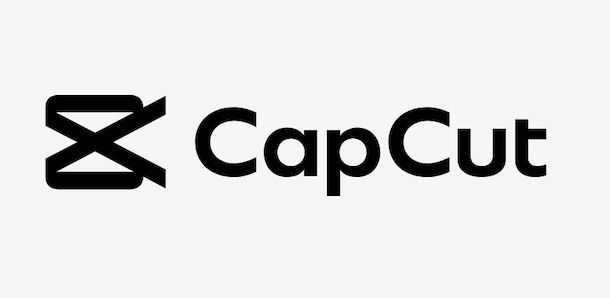
Prima di spiegarti nel dettaglio come salvare video su CapCut gratis, è necessario fare una doverosa premessa iniziale relativa alle soluzioni che consentono di esportare un filmato senza pagare.
A differenza di quanto pensano in molti, i video realizzati con CapCut possono essere salvati ed esportati sul proprio dispositivo senza necessariamente mettere mano al portafoglio ma con alcune limitazioni che variano a seconda del dispositivo utilizzato.
CapCut è disponibile sotto forma di applicazione per dispositivi Android (anche su store alternativi, per i device senza servizi Google) e iPhone/iPad. In questo caso, la possibilità di esportare video gratuitamente è più limitata: infatti, pur non utilizzando contenuti e funzionalità che richiedono l'abbonamento Pro, i video possono essere esportati con un qualità massima di 720p e viene applicata una filigrana.
Tuttavia, sarai contento di sapere che i nuovi utenti hanno la possibilità di effettuare esportazioni gratuite e senza limiti, con anche la possibilità di rimuovere la filigrana, per un numero limitato di volte. Dalle prove che ho avuto modo di effettuare, però, non è ben chiaro qual è il numero di esportazioni gratuite e senza limiti consentito: infatti, al termine del salvataggio, in alcuni casi viene mostrato un messaggio relativo al numero di esportazioni ancora disponibili, mentre in altri casi si fa riferimento al numero di giorni ancora disponibili.
Se hai deciso di scaricare CapCut su PC o hai utilizzato la versione Web del servizio per creare un nuovo progetto, invece, devi sapere che puoi salvare tutti i tuoi video in locale senza particolari limitazioni a patto di non aver utilizzato materiale Pro, cioè contenuti, effetti, transizioni ecc. che riportano l'icona di un diamante. Questi possono essere utilizzati liberamente nei propri progetti ma nel momento di esportare il video è necessario attivare l'abbonamento CapCut Pro, con costi a partire da 23,99 euro/mese.
Di conseguenza, utilizzando foto, video e audio che hai caricato tu stesso o usufruendo di tutti i contenuti e strumenti disponibili gratuitamente su CapCut, puoi esportare il video sul tuo computer a costo zero e senza alcuna limitazione relativa alla qualità di esportazione.
In ogni caso, quel che è certo è che è sempre possibile esportare video da CapCut gratuitamente e, in alcuni casi, anche senza alcuna limitazione. Chiarito questo, vediamo come procedere.
Come salvare video su CapCut senza pagare
Vediamo adesso qual è la procedura per salvare video su CapCut senza pagare, sia procedendo da app che da PC. Trovi tutto spiegato nel dettaglio proprio qui sotto.
Come salvare video CapCut su Android
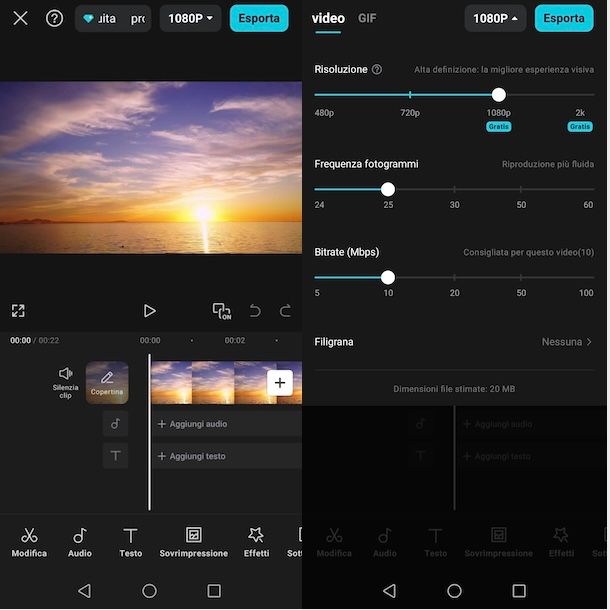
Se hai un dispositivo Android e desideri salvare video da CapCut, cioè esportare un filmato sul tuo dispositivo, avvia l'app del servizio e, nella sezione Progetti, fai tap sul progetto di tuo interesse.
A questo punto, puoi apportare ulteriori modifiche, che verranno automaticamente salvate. Quando sei pronto per esportare il video, invece, fai tap sulla risoluzione attualmente impostata (es. 1080p) premendo sull'apposita voce collocata nel menu in alto.
Così facendo, vedrai apparire una schermata che permette di impostare la risoluzione desiderata e altri dettagli, come la frequenza fotogrammi e il bitrate. Per quanto riguarda la risoluzione, ti ho già anticipato nelle righe iniziali di questa guida che puoi esportare gratuitamente un video con una risoluzione massima di 720p. Tuttavia, se sei un nuovo utente, dovresti visualizzare la voce Gratis in prossimità delle opzioni 1080p e 2K, a indicare che puoi usufruire gratuitamente di tali opzioni.
In questa stessa schermata, premendo sulla voce Filigrana, hai la possibilità di impostare la posizione del logo di CapCut che viene applicato al video esportato. Anche in questo caso, però, se visualizzi l'opzione Gratis accanto alla voce Nascosta, puoi rimuovere la filigrana a costo zero.
Dopo aver selezionato tutte le opzioni di tuo interesse, fai tap sul pulsante Esporta, in alto a destra: non appena la barra d'avanzamento raggiunge il 100%, il video verrà salvato nella galleria del tuo dispositivo.
Come salvare video CapCut su iPhone

Se la tua intenzione è quella di salvare video CapCut su iPhone (e iPad), devi sapere che non c'è alcuna differenza rispetto alla procedura che ti ho appena indicato per dispositivi Android.
Infatti, anche in questo caso, è sufficiente aprire il progetto di proprio interesse e, dopo aver impostato le opzioni di esportazione, premere sul pulsante Esporta. Il video verrà salvato nell'app Foto di iOS/iPadOS.
Come salvare video CapCut su PC e Mac
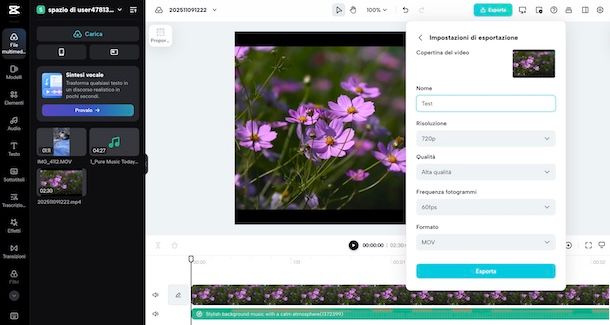
Tutto quello che devi fare per salvare video CapCut su PC e Mac è aprire il tuo progetto e selezionare l'opzione per esportare il video in locale.
Per procedere dalla versione Web di CapCut, collegati al sito ufficiale del servizio, seleziona l'opzione Prova online, in alto a destra, inserisci il tuo indirizzo email nel campo apposito e premi sul pulsante Continua. Specifica, poi, anche la password associata al tuo account nel campo Inserisci la password e clicca sul pulsante Accedi, per effettuare il login.
In alternativa, a seconda della modalità scelta in fase di registrazione, ti segnalo che puoi accedere anche utilizzando il tuo account Google, Facebook o TikTok.
In ogni caso, dopo aver effettuato l'accesso, seleziona l'opzione Progetti recenti nella barra laterale a sinistra e apri il progetto di tuo interesse facendo clic sulla sua immagine di copertina. Quando sei pronto per salvare il tuo video, premi sulla voce Esporta, in alto a destra, e seleziona l'opzione Scarica dal menu apertosi.
A questo punto, se visualizzi la scritta [numero] vantaggi Pro in uso, significa che hai usato materiale Pro nel tuo progetto e non puoi scaricare il video gratuitamente. Verifica, quindi, quali sono i contenuti Pro che hai utilizzato (sono indicati a schermo) e procedi a rimuoverli dal tuo progetto o sostituirli con contenuti gratuiti.
Se, invece, visualizzi la schermata Impostazioni di esportazione, seleziona qualità, risoluzione, numero fotogrammi e formato (MP4 o MOV) di tuo interesse tramite gli appositi menu a tendina, se lo desideri modifica il nome del file agendo nel campo Nome e clicca sul pulsante Esporta, per avviare l'esportazione del video.
A questo punto, attendi che la barra d'avanzamento raggiunga il 100% e il tuo video verrà automaticamente scaricato sul computer. Se così non fosse, premi sul pulsante Scarica comparso a schermo. Ci tengo a sottolineare che tutte le modifiche apportate al tuo progetto vengono automaticamente salvate.
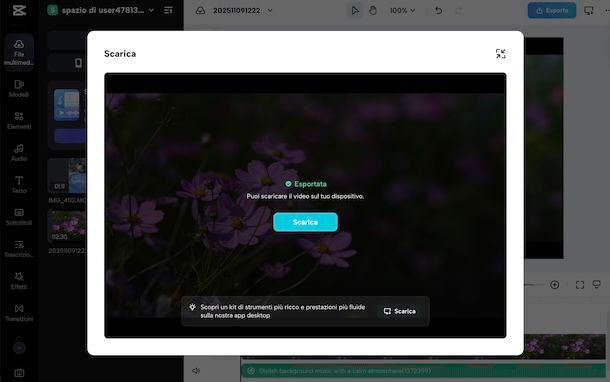
Per quanto riguarda la versione desktop di CapCut, pur avendo questa un'interfaccia diversa rispetto a quella della versione Web del servizio, la procedura per esportare un filmato è pressoché identica.
Infatti, dopo aver terminato di apportare modifiche al tuo progetto, non devi far altro che cliccare sul pulsante Esporta, in alto a destra, e assicurarti di non aver utilizzato materiali che richiedono l'abbonamento Pro.
Fatto ciò, nella schermata Esporta, imposta le opzioni di tuo interesse nei menu a tendina Risoluzione, Bitrate, Codec, Formato e Frequenza fotogrammi e, se lo desideri, assegna un nome al file e modifica l'immagine di copertina del video agendo sulle opzioni Nome e Modifica copertina.
Infine, clicca sul pulsante Esporta, attendi che la barra d'avanzamento raggiunga il 100% e, poi, premi sulla voce Apri cartella, per aprire la cartella nella quale è stato salvato il tuo video.
Come salvare video CapCut senza filigrana
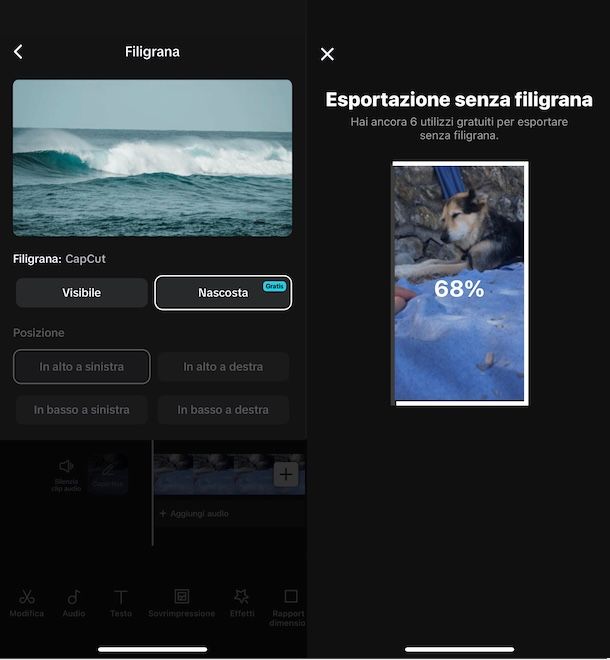
Come dici? Vorresti salvare video CapCut senza filigrana? In tal caso, come avrai avuto modo di constatare leggendo le righe precedenti di questa guida, procedendo da computer è possibile esportare video gratuitamente e senza che venga applicata alcuna filigrana.
Se, invece, preferisci procedere tramite l'app di CapCut per smartphone e tablet, come ti ho già mostrato in precedenza, per rimuovere la filigrana è sufficiente aprire la schermata relativa alle opzioni di esportazione, selezionare l'opzione Filigrana e premere sulla voce Nascosta.
Ti ricordo che i nuovi utenti hanno la possibilità di rimuovere la filigrana gratuitamente, anche se per un numero limitato di volte. Qualora non visualizzassi l'opzione Gratis accanto alla voce Nascosta nella schermata Filigrana, per rimuovere il logo di CapCut dai tuoi video dovrai necessariamente abbonarti a CapCut Pro.
La buona notizia è che, se non ne hai ancora usufruito, puoi attivare la prova gratuita di 7 giorni, così come trovi spiegato nella mia guida su come avere CapCut Pro gratis.

Autore
Salvatore Aranzulla
Salvatore Aranzulla è il blogger e divulgatore informatico più letto in Italia. Noto per aver scoperto delle vulnerabilità nei siti di Google e Microsoft. Collabora con riviste di informatica e ha curato la rubrica tecnologica del quotidiano Il Messaggero. È il fondatore di Aranzulla.it, uno dei trenta siti più visitati d'Italia, nel quale risponde con semplicità a migliaia di dubbi di tipo informatico. Ha pubblicato per Mondadori e Mondadori Informatica.






